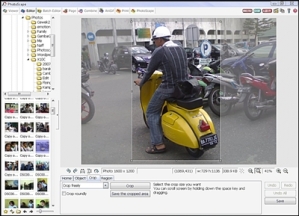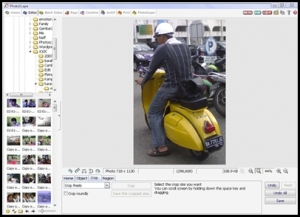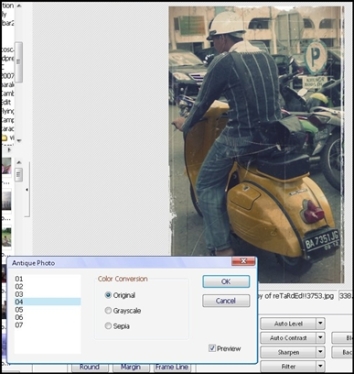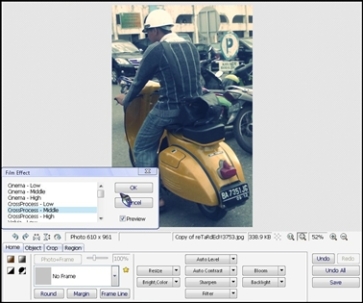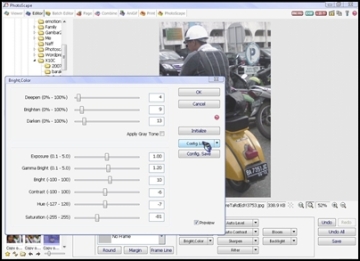Di Facebook banyak yang kirim foto-foto kembar untuk minta di review.. hasilnya Oke juga.. lucu.. gila..
Ada temen yang kirim foto nya minta dibikinin tutorial tentang foto kembar3..Nama temen itu Syarif .. dia Jomblo lho.. kalo ada minat silahkan hubungi sayah.. hayah.. jadi promo si syarif gini.. :p …
Jadi intinya untuk membuat foto kembar..
- Pilih angle kamera yang pas.. lalu simpan kamera dan jangan diubah2 posisi nya atau lebih bagus pake TRIport. supaya paten..
hasil jepretan yang kirim foto ..ada 3 foto yang background nya sama.



Kalo udah dapet 3 foto .. sekarang kita buka foto-foto itu di Adobe photoshop..
Saya pilih yang jadi background foto yang lagi tutup idung ..
Drag foto yang lagi berdiri ke dalam foto yang tutup idung..

lalu drag juga foto yang lagi Melet ke foto yang tutup idung

Sekarang kita punya 3 foto dalam 1 dokumen..
layer paling atas yang lagi melet, di layer tengah gambar yang lagi berdiri dan backgorund nya yang lagi tutup idung..

pilih layer paling atas ( yang lagi melet ) lalu hapus pake Eraser tool bagian yang berwarna kuning ..

kalo kurang Pede gak bersih erase nya.. Hide layer dibawahnya dengan mengklik gambar mata.

Kalo udah rapi .. nyalain lagi layer yang tadi di Hide.
Sekarang pilih layer yang tengah atau yang lagi berdiri..
hapus bagian kiri bawah..

Hasilnya :

READ MORE
Ada temen yang kirim foto nya minta dibikinin tutorial tentang foto kembar3..Nama temen itu Syarif .. dia Jomblo lho.. kalo ada minat silahkan hubungi sayah.. hayah.. jadi promo si syarif gini.. :p …
Jadi intinya untuk membuat foto kembar..
- Pilih angle kamera yang pas.. lalu simpan kamera dan jangan diubah2 posisi nya atau lebih bagus pake TRIport. supaya paten..
hasil jepretan yang kirim foto ..ada 3 foto yang background nya sama.



Kalo udah dapet 3 foto .. sekarang kita buka foto-foto itu di Adobe photoshop..
Saya pilih yang jadi background foto yang lagi tutup idung ..
Drag foto yang lagi berdiri ke dalam foto yang tutup idung..

lalu drag juga foto yang lagi Melet ke foto yang tutup idung

Sekarang kita punya 3 foto dalam 1 dokumen..
layer paling atas yang lagi melet, di layer tengah gambar yang lagi berdiri dan backgorund nya yang lagi tutup idung..

pilih layer paling atas ( yang lagi melet ) lalu hapus pake Eraser tool bagian yang berwarna kuning ..

kalo kurang Pede gak bersih erase nya.. Hide layer dibawahnya dengan mengklik gambar mata.

Kalo udah rapi .. nyalain lagi layer yang tadi di Hide.
Sekarang pilih layer yang tengah atau yang lagi berdiri..
hapus bagian kiri bawah..

Hasilnya :








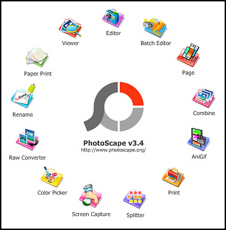 Halloo sahabat semuanya…!! Pada kesempatan kali ini, aku akan mencoba memberikan sedikit pengetahuanku dalam melakukan edit foto sederhana dengan menggunakan Photoscape. Ada yang tau Photoscape gaa..?? aahh… aku yakin, sahabat semua udah pada tahu aplikasi yang satu ini. Tapi, bagi yang belum tahu, jangan sedih dulu, biar kita sama-sama tahu, silahkan baca sedikit informasi dibawah ini :
Halloo sahabat semuanya…!! Pada kesempatan kali ini, aku akan mencoba memberikan sedikit pengetahuanku dalam melakukan edit foto sederhana dengan menggunakan Photoscape. Ada yang tau Photoscape gaa..?? aahh… aku yakin, sahabat semua udah pada tahu aplikasi yang satu ini. Tapi, bagi yang belum tahu, jangan sedih dulu, biar kita sama-sama tahu, silahkan baca sedikit informasi dibawah ini :